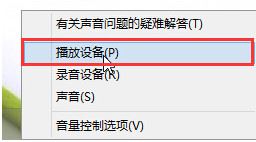Windows10电脑声音忽大忽小怎么办?相信有很多用户在使用电脑的时候经常会遇到各种各样的问题,其中就比如在使用电脑看视频或者聊天的时候声音突然忽大忽小,那么当我们遇到Windows10电脑声音忽大忽小的时候该怎么办呢?如何修复Windows10电脑声音忽大忽小的错误呢?下面悠久资源网小编就给大家分享Windows10电脑声音忽大忽小的修复教程吧!
电脑声音忽大忽小的修复教程
1、右键点击任务栏右侧的小喇叭,选择“播放设备(P)”进入下一步操作,如下图所示:
2、在打开的声音窗口中,点击切换到“通信”界面,然后点击选择通信活动为“不执行任何操作”,点击确定完成操作,如下图所示:
以上就是悠久资源网小编给大家分享的Windows10电脑声音忽大忽小的修复教程了,希望大家喜欢!